دخول
مواضيع مماثلة
احصائيات
هذا المنتدى يتوفر على 4236 عُضو.آخر عُضو مُسجل هو ismailajray فمرحباً به.
أعضاؤنا قدموا 32000 مساهمة في هذا المنتدى في 7320 موضوع
المواضيع الأخيرة
و اجني الارباح
COUR RESEAU
Créer un graphique dans l'exel
3 مشترك
الثانوية الاعدادية ابن العريف مراكش :: مــــــــــــــــــــــــادة الاعــــــــــــــــــــلامــــــــــــــــيـــــــــــــــــــــــــــــــــــات :: السنة الثانية اعدادي
صفحة 1 من اصل 1
 Créer un graphique dans l'exel
Créer un graphique dans l'exel
Pour créer un graphique à partir d'une fonction, il faut d'abord entrer les valeurs de la fonction. Prenons un exemple.
Exemple : On veut tracer le graphique de la fonction
1. Commencer par entrer les valeurs de x. Inscrire un x
en haut d'une colonne. Dans la case du dessous, entrer quelques
valeurs. Si l'ont veut de nombreuses valeurs qui se suivent, utiliser
la fonction de recopie pour qu'Excel insère lui-même les valeurs manquantes.
2. Inscrire un y dans la cellule située à côté du x.
La première valeur de y en fonction de x devra être insérée, par la
suite il suffira de la recopier pour toutes les autres valeurs.
Commencer la fonction par =.
Entrer la formule tel qu'indiqué ci-dessous, en cliquant sur la cellule
contenant la valeur de x pour remplacer le x dans la fonction. Les
coordonnées de la cellule apparaissent (ici A2).

3. Appuyer sur Entrer. La valeur de y en fonction de x apparait. Recopier la formule à l'aide de la poignée de recopie (croix en gras) jusqu'à atteindre la dernière valeur de x.

haut de la page
 Construire le graphique de la fonction
Construire le graphique de la fonction
Sélectionner à l'aide de la souris le tableau formé par les données entrées à l'étape 1. Ouvrir l'assistant graphique en allant dans le menu Insertion > Graphique ou cliquer sur l'icône .
.
Choisir le type de graphique désiré. Dans cet exemple nous allons tracer la courbe de y en fonction de x. Dans l'onglet Types personnalisés, sélectionner Courbe avec lissage. Cliquer sur Suivant.

Dans l'écran suivant, cliquer sur l'onglet Série. On ne veut que la série des valeurs de y : dans le menu Série, cliquer sur x puis sur Supprimer. Dans le menu Valeurs, cliquer sur l'icône pour sélectionner les valeurs de y dans la feuille. Cliquer sur l'icône
pour sélectionner les valeurs de y dans la feuille. Cliquer sur l'icône  pour retourner à l'écran Données Source.
pour retourner à l'écran Données Source.
Dans le menu Etiquette des abscisses, cliquer sur l'icône pour sélectionner les valeurs de x dans la feuille. Cliquer sur l'icône
pour sélectionner les valeurs de x dans la feuille. Cliquer sur l'icône  pour retourner à l'écran Données Source. Cliquer sur Suivant.
pour retourner à l'écran Données Source. Cliquer sur Suivant.
Cet écran permet d'entrer un titre, afficher les axes, le quadrillage,
la légende, la mise en forme. Cliquer sur Terminer (l'écran suivant
demande si l'on veut placer le graphique dans la feuille ou dans une
autre feuille Excel. Par défaut il se placera dans la même feuille que
les données Source).
Le graphique est créé !
Voici une série d'exemple pour s'entraîner à créer des graphiques.
Exemple : On veut tracer le graphique de la fonction
| y = 2 x + 3 |
1. Commencer par entrer les valeurs de x. Inscrire un x
en haut d'une colonne. Dans la case du dessous, entrer quelques
valeurs. Si l'ont veut de nombreuses valeurs qui se suivent, utiliser
la fonction de recopie pour qu'Excel insère lui-même les valeurs manquantes.
2. Inscrire un y dans la cellule située à côté du x.
La première valeur de y en fonction de x devra être insérée, par la
suite il suffira de la recopier pour toutes les autres valeurs.
Commencer la fonction par =.
Entrer la formule tel qu'indiqué ci-dessous, en cliquant sur la cellule
contenant la valeur de x pour remplacer le x dans la fonction. Les
coordonnées de la cellule apparaissent (ici A2).

3. Appuyer sur Entrer. La valeur de y en fonction de x apparait. Recopier la formule à l'aide de la poignée de recopie (croix en gras) jusqu'à atteindre la dernière valeur de x.

haut de la page
 Construire le graphique de la fonction
Construire le graphique de la fonctionSélectionner à l'aide de la souris le tableau formé par les données entrées à l'étape 1. Ouvrir l'assistant graphique en allant dans le menu Insertion > Graphique ou cliquer sur l'icône
 .
.Choisir le type de graphique désiré. Dans cet exemple nous allons tracer la courbe de y en fonction de x. Dans l'onglet Types personnalisés, sélectionner Courbe avec lissage. Cliquer sur Suivant.

Dans l'écran suivant, cliquer sur l'onglet Série. On ne veut que la série des valeurs de y : dans le menu Série, cliquer sur x puis sur Supprimer. Dans le menu Valeurs, cliquer sur l'icône
 pour sélectionner les valeurs de y dans la feuille. Cliquer sur l'icône
pour sélectionner les valeurs de y dans la feuille. Cliquer sur l'icône  pour retourner à l'écran Données Source.
pour retourner à l'écran Données Source. Dans le menu Etiquette des abscisses, cliquer sur l'icône
 pour sélectionner les valeurs de x dans la feuille. Cliquer sur l'icône
pour sélectionner les valeurs de x dans la feuille. Cliquer sur l'icône  pour retourner à l'écran Données Source. Cliquer sur Suivant.
pour retourner à l'écran Données Source. Cliquer sur Suivant.Cet écran permet d'entrer un titre, afficher les axes, le quadrillage,
la légende, la mise en forme. Cliquer sur Terminer (l'écran suivant
demande si l'on veut placer le graphique dans la feuille ou dans une
autre feuille Excel. Par défaut il se placera dans la même feuille que
les données Source).
Le graphique est créé !
Voici une série d'exemple pour s'entraîner à créer des graphiques.

hardy- عدد المساهمات : 47
تاريخ التسجيل : 12/12/2009
المستوى: : 2asc
القسم : : 2asc
الثانوية الاعدادية ابن العريف مراكش :: مــــــــــــــــــــــــادة الاعــــــــــــــــــــلامــــــــــــــــيـــــــــــــــــــــــــــــــــــات :: السنة الثانية اعدادي
صفحة 1 من اصل 1
صلاحيات هذا المنتدى:
لاتستطيع الرد على المواضيع في هذا المنتدى
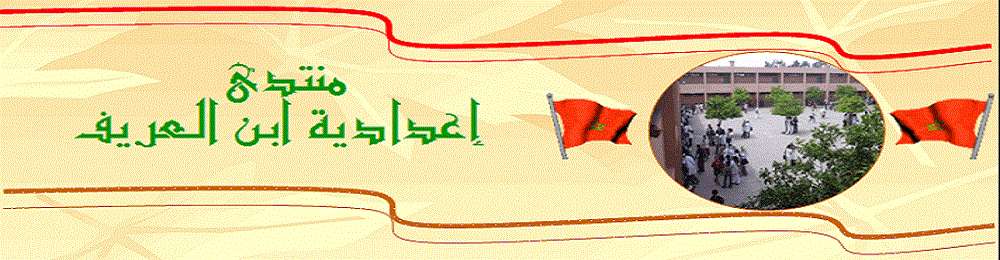
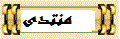







» برامج منوعة لتعليم الاطفال
» les composantes d'un ordinateur
» برنامج crocodile clips بالنسبة لمادة الفيزياء و التكنولوجيا
» برامج تعليمية للاطفال
» امتحانات جهوية لمادة اللغة العربية 2014 مع التصحيح
» امتحانات جهوية لمادة اللغة الفرنسية 2014 مع التصحيح
» موقع يحتوي على مجموعة من الامتحانات الجهوية للتحميل مع التصحييح
» un lien très intéressant pour les enseignants de français